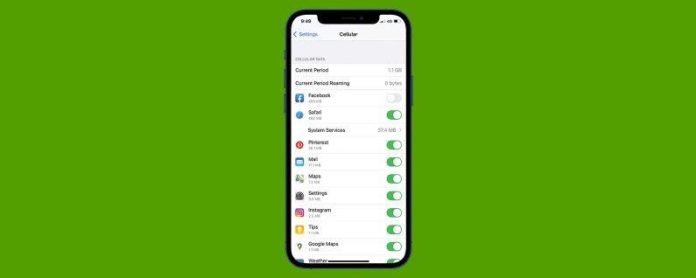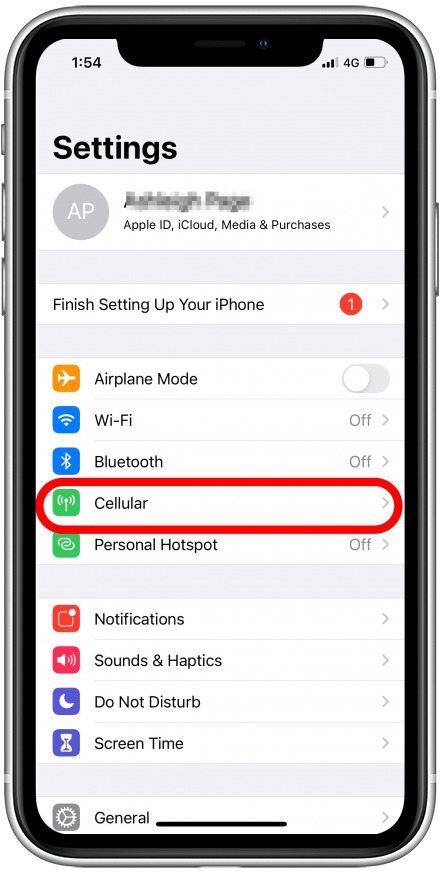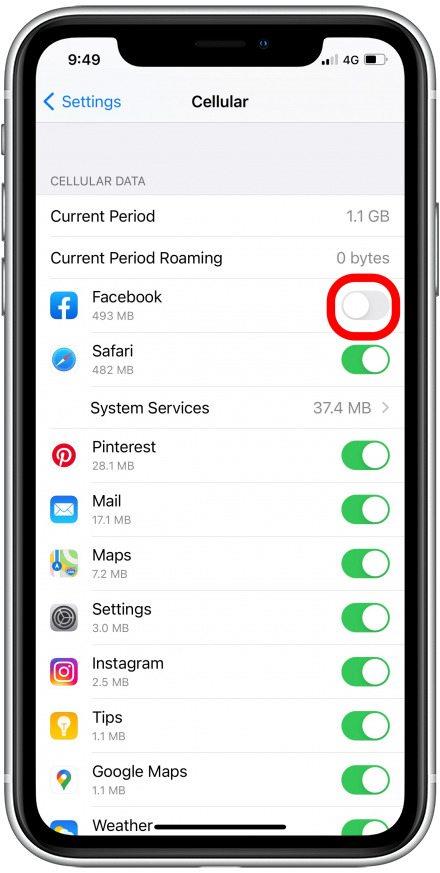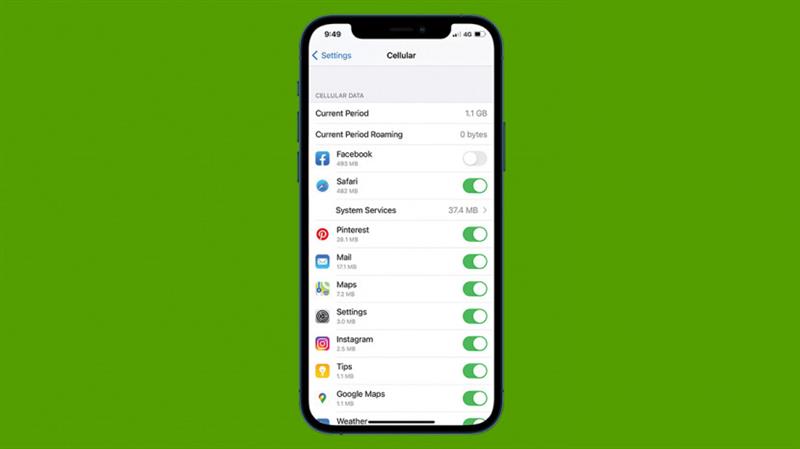
* Dette indlæg er en del af iOSApples nyhedsbrev Tip of the Day. Tilmeld dig . <!–Master your iPhone in one minute per day: Sign Up–> *
Hvis du har en begrænset dataplan eller en datahætte til din iPhone, er det en god ide at holde øje med, hvor dine mobildata går hen. Men hvordan finder du ud af, hvilke apps der bruger mest data? Hvis du kan finde ud af, hvilke apps der suger dine data, kan du deaktivere brug af mobildata for dem, hvilket betyder, at du kun kan få adgang til apps via Wi-Fi. (Du kan også aktivere lavdatatilstand .) Hvis du forsøger at holde dig inden for en bestemt mængde gigabyte hver måned, vil dette databesparende tip gøre det nemt!
Hvis du vil lære mere om din iPhones dataforbrug og indstillinger, kan du overveje at tilmelde dig vores gratis Dagens tip.
- Åbn appen Indstillinger .
- Tryk på knappen Mobil i menuen Indstillinger.

- Rul ned til sektionen Mobildata . Hver app, du har, vises, og mængden af anvendte mobildata vises under hver app.
- Brug skiftet til at slukke for apps ved hjælp af unødvendige mobildata.
- For eksempel kan du se, at jeg har brugt 493 MB af mine data på Facebook. Men jeg vil ikke spilde mine data på Facebook. Så jeg vil slå knappen ud ved siden af.
- Nu når jeg prøver at bruge Facebook uden for Wi-Fi, vil min iPhone fortælle mig, at det ikke kan, fordi jeg har slukket for mobil for appen.

- Følg denne proces for at deaktivere mobildata selektivt for apps, som du ikke ønsker ved hjælp af mobildata.
Bedste fremgangsmåder til begrænsning af iPhone-dataforbrug
Hvis du er bekymret for din iPhones dataforbrug, er det en god ide at slå alle apps fra, som du ikke absolut har brug for at få adgang til, mens du er ude og omkring. Hvis du tilbringer det meste af dagen forbundet med Wi-Fi, kan det være enhver app undtagen vejr, navigation og fitness-tracking apps . Ved at skifte kontakten kan du altid gendanne en apps mobiladgang midlertidigt eller permanent, hvis du finder ud af, at du vil bruge den væk fra Wi-Fi.
Brug af mobildata viser dig, hvor meget data du har brugt i en given periode. Disse oplysninger nulstilles ikke automatisk; Hvis du vil holde styr på dette for at forhindre overskydende data, er det en god ide at indstille en månedlig påmindelse for manuelt at nulstille din dataforbrugsstatistik den første dag i din faktureringscyklus. Du kan nulstille statistikken ved at rulle ned til bunden af skærmen og trykke på Nulstil statistik.